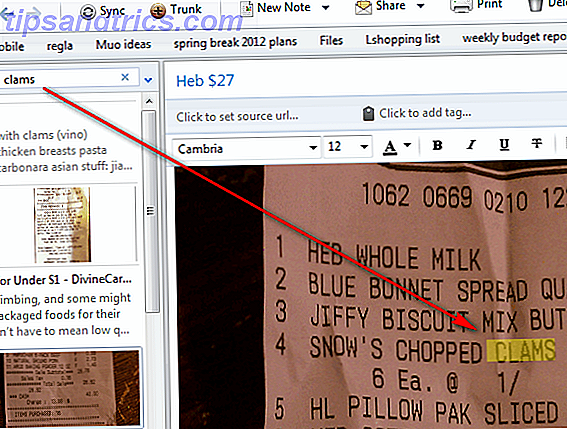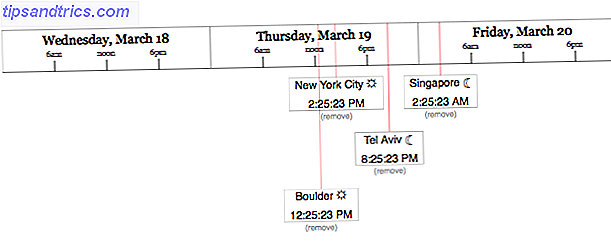Probabilmente cambi il volume del tuo telefono Tweak di controllo volume per Android che devi utilizzare i tweaks di controllo volume per Android che devi utilizzare I tasti hardware del volume sono rotti? Vorresti impostare diversi livelli di volume per ogni app? Possiamo risolvere questi problemi e altro ancora con alcune fantastiche personalizzazioni. Leggi più volte al giorno. Quando sei al lavoro, avere il telefono in modalità silenziosa garantisce che non ti metta in imbarazzo durante le riunioni. A casa, però, potresti avere il tuo volume al massimo in modo da non perdere una chiamata importante da un membro della famiglia.
Nonostante tutto, le emergenze accadono Trasforma il tuo iPhone in un dispositivo di sicurezza personale per le emergenze Trasforma il tuo iPhone in un dispositivo di sicurezza personale per emergenze Bonnie Tyler ha cantato in modo famoso che in un sottaceto stretto, aveva bisogno di un eroe per salvarla. Dico che l'unica cosa di cui hai bisogno è il tuo iPhone. Leggi di più, ed è spaventoso pensare che una persona cara potrebbe cercare di ottenere di te mentre il tuo telefono si siede silenziosamente in tasca. Fortunatamente, non è difficile configurare il dispositivo in modo che i contatti fidati possano passare in modalità silenziosa.
Ecco come assicurarti che le persone più importanti della tua vita possano raggiungerti in caso di emergenza, indipendentemente dal volume del telefono.
Utilizzando gli strumenti integrati di Android
Ai vecchi tempi di Android, dovevi usare diverse app per bypassare la modalità silenziosa. Ora, Android può fare tutto da solo.
Capire Non disturbare
In Android 5.0 Lollipop Android 5.0 Lollipop: che cos'è e quando lo ottieni Android 5.0 Lollipop: che cos'è e quando lo ottieni Android 5.0 Lollipop è qui, ma solo su dispositivi Nexus. Che cosa c'è di nuovo in questo sistema operativo e quando puoi aspettarti che arrivi sul tuo dispositivo? Per saperne di più, Google ha apportato modifiche confuse alla modalità silenziosa che ha richiesto di configurare manualmente il proprio profilo silenzioso Come impostare la modalità di priorità di Android (e tornare alla modalità silenziosa) Come impostare la modalità Priorità di Android (e tornare alla modalità silenziosa) i controlli sono cambiati molto in Lollipop, quindi siamo qui per aiutarti a dare un senso a tutto questo. Leggi di più . Per fortuna, in Android 6.0 Marshmallow Android 6.0 Marshmallow: che cos'è e quando lo ottieni Android 6.0 Marshmallow: che cos'è e quando lo ottieni Android Marshmallow è qui - ma perché dovrebbe interessarti? Leggi di più e sopra, Google ha ripristinato la corretta modalità silenziosa. Si chiama ora Non disturbare Android "Non disturbare" è meglio di iOS "Non disturbare" di Android è meglio di iOS Android non ha una modalità Non disturbare come iOS, ma questa app ti dà tutto da il suo concorrente ... e altro ancora. Leggi di più, e con un po 'di configurazione, puoi renderlo intelligente.
Per attivare rapidamente la funzione Non disturbare, tieni premuto il pulsante Volume giù sul tuo telefono. Quando il volume è a zero, la modalità Vibrazione è attiva. Premi Volume giù un'altra volta per abilitare Do Not Disturb (DnD) - è rappresentato da un cerchio con una linea attraverso la barra di notifica Come ottenere la barra di stato di Android Nougat e le notifiche Come ottenere la barra di stato di Nougat di Android e le notifiche di Android Nougat ha un nuovo look per la barra di stato e le notifiche, ma non è necessario attendere l'aggiornamento per ottenerlo. Leggi di più . Questo imposta DnD su Solo allarmi, ma ci sono altri due profili DnD che è possibile utilizzare.
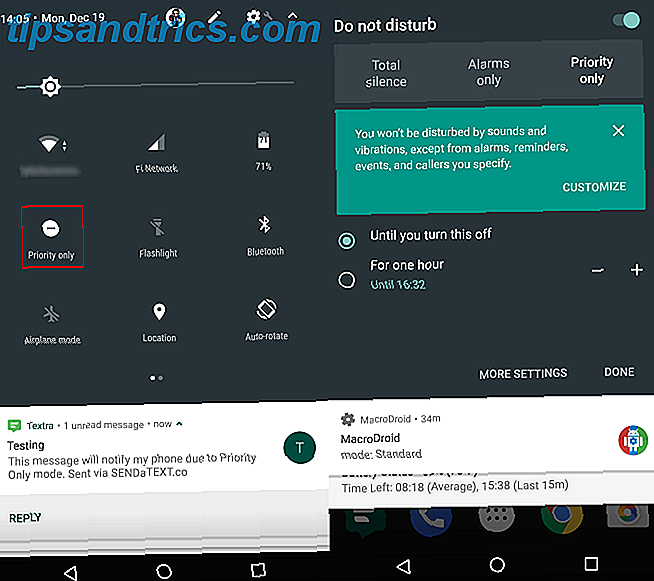
Scorri verso il basso due volte sulla barra delle notifiche per accedere al pannello Impostazioni rapide 8 Migliori app per personalizzare il pannello delle impostazioni rapide di Nougat 8 Migliori app per personalizzare il pannello delle impostazioni rapide di Nougat Ecco come personalizzare il pannello Impostazioni rapide in Android 7.0 Nougat e le otto migliori app per esso (è vero, puoi mettere app nel pannello Impostazioni rapide). Leggi altro, quindi tocca la voce Non disturbare . Qui avrai tre opzioni:
- Il silenzio totale disattiva completamente il telefono La guida silenziosa: non disturbare il tuo droide durante la notte Guida silenziosa: non disturbare il tuo droide durante la notte I dispositivi mobili offrono molti strumenti che ti consentono di diventare molto più produttivo che mai. Non importa dove ti trovi, in un attimo, puoi entrare in contatto con il mondo esterno, risolvere i problemi ... Per saperne di più. Non sentirai le chiamate in arrivo, le app non emetteranno alcun suono e gli allarmi non si attivano.
- Solo gli allarmi sono la modalità predefinita e si comporta come la classica modalità silenziosa. Il telefono non emetterà alcun suono per le chiamate o le notifiche in arrivo, ma le app, i giochi e gli allarmi faranno rumore.
- Priorità Disattiva solo tutti i suoni tranne quelli specificati come prioritari. Gli allarmi, i promemoria e gli eventi continuano a riprodurre suoni.
Indipendentemente da quale di queste opzioni scegli, puoi scegliere Fino a quando non lo attivi per attivare la modalità a tempo indeterminato, o utilizzare i pulsanti più e meno per selezionare una certa quantità di tempo sull'opzione in basso. Questa è un'ottima scelta per le riunioni o altri periodi di tempo specificati quando è necessario spegnere il telefono.
Impostazione di notifiche e contatti prioritari
Siamo interessati all'opzione Solo prioritaria per i nostri scopi. Per modificarlo, tocca Altre impostazioni nella parte inferiore del pannello Non disturbare che abbiamo appena visitato, o vai in Impostazioni> Audio> Non disturbare . Tocca Priorità consente solo di decidere cosa è più importante.
È possibile disattivare le notifiche per Promemoria ed Eventi se non si considerano tali priorità. Selezionare Messaggi (e / o Chiamate ) da scegliere tra uno dei quattro gruppi: Da tutti, Solo dai contatti, Solo dai contatti speciali e Nessuno . La notifica di testi da parte di qualcuno non è molto silenziosa, quindi scegli Dai contatti speciali qui.
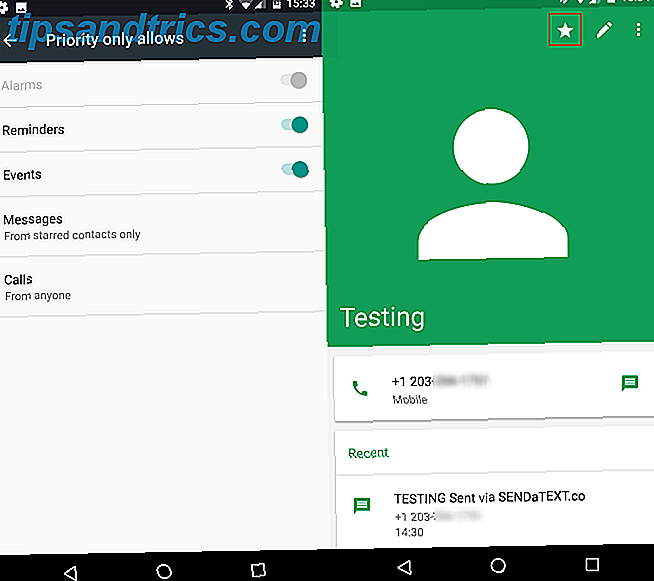
Ora che abbiamo fatto questo, abbiamo bisogno di recitare in alcuni contatti. Apri l'app Contatti e cerca qualcuno a cui vuoi partecipare. Tocca il loro nome, quindi tocca l'icona a forma di stella nell'angolo in alto a destra della pagina dei contatti. L'impostazione di un contatto come protagonista non solo consente loro attraverso la modalità Solo priorità, ma li mostra anche nelle app Contatti e Telefono.
Una volta che è completo, assicurati di abilitare DnD in modalità Solo priorità ogni volta che vuoi andare in silenzio. Puoi essere certo che qualsiasi testo (o chiamata, se hai scelto) dai tuoi contatti speciali escluderà la modalità silenziosa e ti avviserà.
Tieni presente che queste impostazioni si applicano solo alle chiamate e ai messaggi SMS. Testo migliore con queste app SMS alternative per il testo Android Migliore con queste app SMS alternative per Android Non ti piace l'app SMS predefinita? Prova uno nuovo! Leggi di più . Messaggi inviati da altre app, come WhatsApp 5 Le migliori app di messaggistica gratuite per Android 5 Le migliori app di messaggistica gratuite per Android Hai bisogno di un modo gratuito per inviare messaggi ad amici e parenti con il tuo telefono gratuitamente? Dai un'occhiata a queste app. Leggi altro, non passerà in modalità silenziosa. Se desideri aggiungere le notifiche di un'app alla modalità Solo priorità, vai in Impostazioni> App e tocca quella che desideri aggiungere. Scegli Notifiche nella pagina delle informazioni dell'app e abilita la sostituzione di Non disturbare per includerlo.
Per evitare di dover commutare manualmente DnD più volte, tornare a Impostazioni> Suono> Non disturbare e selezionare Regole automatiche . Qui puoi programmare i tempi in cui DnD si accenderà e spegnerà automaticamente e quale delle tre modalità usa in questi momenti.
Usando diverse app
Se non vuoi utilizzare il metodo integrato di Android per ignorare la modalità silenziosa per qualche motivo, o se stai utilizzando una versione precedente di Android sotto Lollipop, hai ancora alcune opzioni.
Utilizzando TeXTe
TeXTe è una semplice app che non è stata aggiornata in pochi anni, ma ha comunque funzionato nei nostri test. Dopo averlo installato, aprilo e imposta una parola chiave di emergenza sensibile al maiuscolo / minuscolo. Quando arriva un messaggio di testo contenente questa parola chiave, l'app riproduce un suono che suona come codice Morse a tutto spiano.
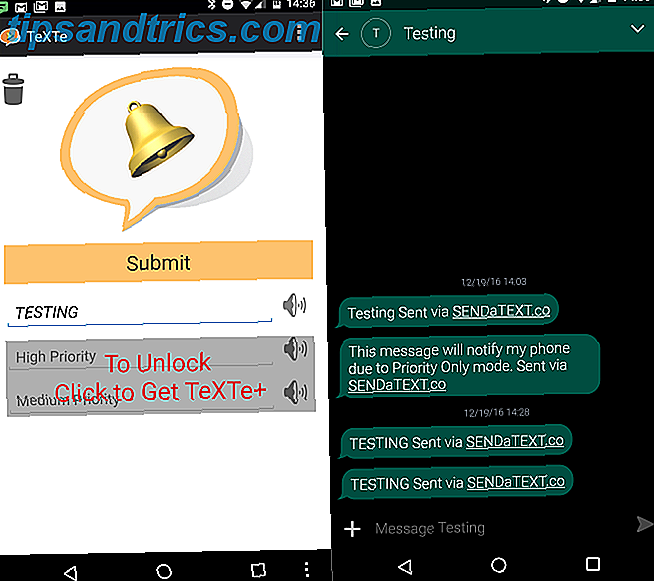
Funziona anche se il telefono è in modalità Solo avvisi con volume del volume disattivato, ma non funzionerà se il telefono è in modalità Silenzia totale . Finché lasci che i tuoi cari conoscano la parola chiave e si assicurino che non si tratti di una conversazione normale, questa app è un modo semplice per fornire a chiunque l'accesso di emergenza.
Scarica: TeXTe (gratuito)
Utilizzando MacroDroid
Se desideri un po 'di più, puoi utilizzare l'eccellente strumento di automazione Il modo semplice e non root per automatizzare Android senza Tasker Il modo semplice e non root per automatizzare Android senza Tasker Apprendimento per automatizzare il tuo Android il dispositivo cambierà onestamente il modo in cui lo utilizzi e questa app è estremamente semplice. Leggi di più su MacroDroid per configurare il tuo override. L'app ti consente di creare cinque script gratuitamente, il che è abbondante per i nostri scopi. Installa l'app, quindi scegli Nuova macro . Ci sono tantissime opzioni, ma puoi seguire l'immagine qui sotto per impostare un override di base:
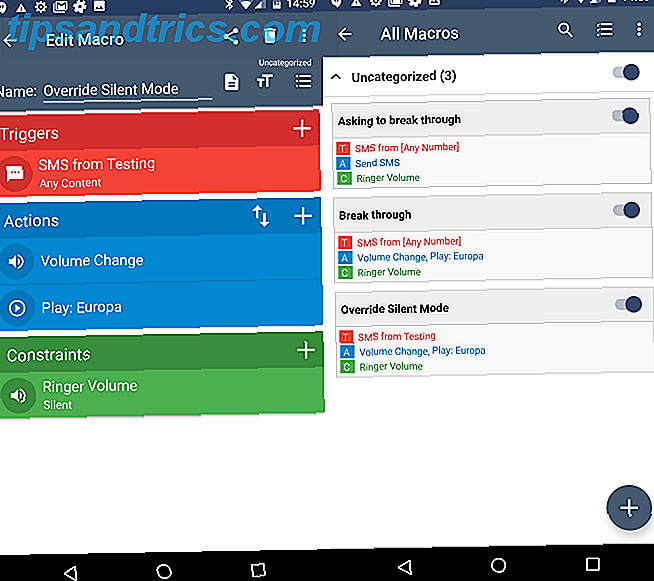
Questo script cerca un messaggio di testo da un contatto specifico (puoi anche scegliere un gruppo di contatti) indipendentemente dal suo contenuto. Se il telefono è in modalità silenziosa quando arriva un messaggio, aumenta il volume del telefono e riproduce un suono di notifica.
Puoi modificare questo intorno a tuo piacimento. Forse si desidera eseguire questo script solo se il messaggio contiene una determinata parola, ad esempio.
Se diventi un po 'creativo, puoi consentire a chiunque di sfondare. Avrai bisogno di impostare due script. Il primo risponde automaticamente a tutti i testi quando il telefono è in modalità silenziosa e dice qualcosa del genere:
Messaggio automatico: il telefono di Ben è attualmente in modalità silenziosa. Se si tratta di un'emergenza, si prega di rispondere con la parola EMERGENZA.
Quindi, un secondo script controlla tutti i messaggi in arrivo quando il telefono è in modalità silenziosa. Aumenta il volume e riproduce un suono se si riceve un messaggio da chiunque contenga la parola chiave.
Puoi fare un sacco di trucchi fantastici 10 app stupefacenti che cambieranno utilizzo di Android 10 app stupefacenti che cambieranno utilizzo di Android Potresti utilizzare un dispositivo Android ogni giorno, ma se non utilizzi queste app non sei ottenere il massimo da esso. Leggi di più con MacroDroid, quindi dai un'occhiata se non sei soddisfatto delle idee di cui sopra.
Scarica: MacroDroid (gratuito)
Non perdere mai un'emergenza
Indipendentemente dalla versione di Android che utilizzi, non devi perdere messaggi importanti dalla modalità silenziosa. Il Do Not Disturb integrato nelle versioni più recenti ti dà il controllo completo, e con un po 'di setup puoi fare il tuo override con MacroDroid. Assicurati di testare tutto per assicurarti che funzioni e che tu non inneschi accidentalmente un override quando hai bisogno del tuo telefono silenzioso!
Hai problemi a trovare il telefono quando è in modalità silenziosa? Scopri come individuare facilmente il tuo telefono Android Trova il mio iPhone per Android? Scopri Gestione dispositivi Android Trova il mio iPhone per Android? Scopri Android Device Manager Jealous dell'iPhone Trova l'app per iPhone? Beh, fortunatamente per te c'è un'app altrettanto fantastica per Android chiamata Android Device Manager! Diamo un'occhiata a questo. Leggi di più .
Hai spesso bisogno di contatti fidati per superare la modalità silenziosa? Facci sapere se usi uno di questi metodi e condividi con noi gli script MacroDroid creativi!
Originariamente scritto da Chris Hoffman il 29 luglio 2013.